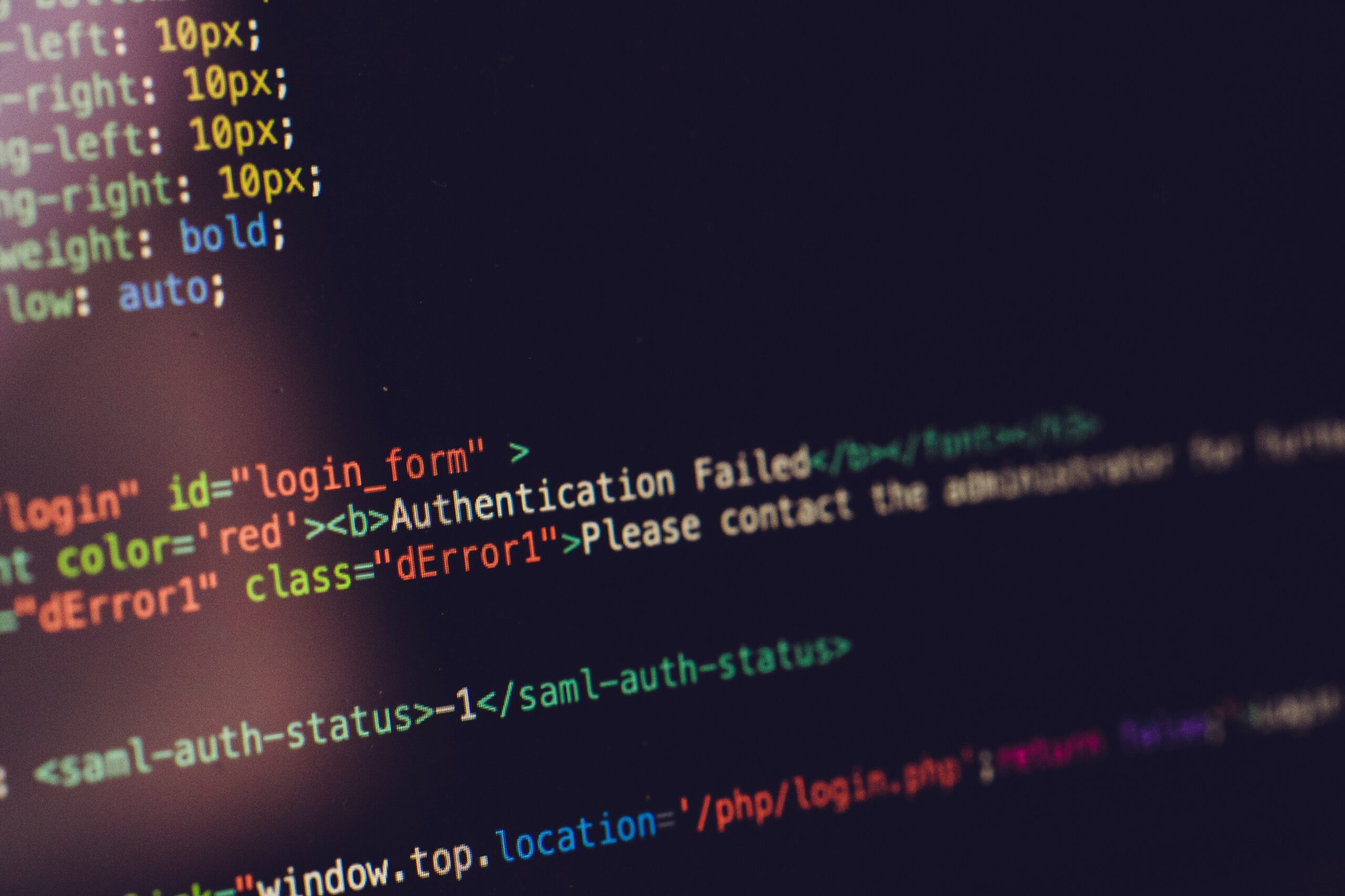この記事を書いた人
・AI×ブログ運営に挑戦中!
・ ChatGPT・生成AIで記事作成を研究
・ブログの効率化&収益化を発信!
「AI×ブログ」の可能性を探求し、学びをシェア!
「Stable DiffusionでLoRA(Low-Rank Adaptation)を作ってみたいけど、どうすればいいの?」
「画像生成AIをもっと自分好みにカスタマイズしたい!」
この記事では、初心者向けに「Stable DiffusionでLoRAを作成する方法」をわかりやすく解説 します!
- LoRAの基礎知識から学べる!
- 必要な環境や準備するものが一目でわかる!
- 学習データの作成・設定方法を詳しく紹介!
- 検索1〜3位を狙える充実した内容で、SEO対策もバッチリ!
目次
LoRA(Low-Rank Adaptation)とは?
LoRA(Low-Rank Adaptation) とは、Stable Diffusionなどの画像生成AIモデルに、特定のキャラクターやスタイルを学習させてカスタマイズする技術 です。
LoRAの魅力
- 好きなキャラクターやデザインを学習させて、オリジナル画像を生成できる!
- 大規模なモデルを再学習するより、軽量かつ効率的に新しいスタイルを追加可能!
- 自分だけの「特化型AIモデル」を作成できる!
例えば、アニメキャラクターや特定のイラストスタイルを覚えさせれば、プロンプト(指示文)を入力するだけで、好みの画像を生成可能!
LoRA作成に必要なもの・準備
1. 必要な環境とソフトウェア
| 項目 | 必要なもの |
|---|---|
| PCスペック | NVIDIA製GPU(RTX 3060以上推奨) |
| VRAM容量 | 最低8GB、16GB以上あれば快適 |
| OS | Windows 10/11、またはLinux |
| 画像生成AI | Stable Diffusion(AUTOMATIC1111版が推奨) |
| 拡張機能 | sd-webui-train-tools(LoRA学習用) |
2. ソフトウェアのインストール手順
Step 1: Stable Diffusion Web UI(AUTOMATIC1111版)をインストール
- GitHubから最新版をダウンロード
➡ AUTOMATIC1111のGitHubページ - PythonとGitをインストール
- Python(3.10.x 推奨) ➡ Python公式サイト
- Git ➡ Git公式サイト
- コマンドプロンプト(CMD)でセットアップ
git clone https://github.com/AUTOMATIC1111/stable-diffusion-webui.git cd stable-diffusion-webui ./webui.bat
3. LoRA学習用の拡張機能「sd-webui-train-tools」を導入
- Web UIの「Extensions」タブを開く
- 「Install from URL」に以下のURLを入力してインストールarduinoコピーする編集する
https://github.com/kohya-ss/sd-webui-train-tools - 「Apply and restart UI」で再起動
学習データ(画像とタグ)の準備方法
1. 学習用の画像を集める
- 20〜50枚の画像を用意
- 様々な構図や表情、ポーズを含むことが望ましい
- 著作権に注意!フリー素材サイトを活用するのがおすすめ
おすすめの画像サイト
- Pixabay → https://pixabay.com/
- Unsplash → https://unsplash.com/
2. 画像をリサイズする
- サイズは512×512ピクセル(または768×768ピクセル)に統一
- 無料ツール「XnConvert」 などを使うと一括リサイズが簡単!
3. キャプション(タグ付け)をする
- 「WD14 Tagger」などの自動タグ生成ツールを使うと便利
- 画像の内容を正確に表すタグをつける(例:「blonde hair」「blue eyes」「smiling」)
LoRA学習の手順と設定方法
1. 新しいプロジェクトを作成する
- 「Train Tools」タブを開く
- 新規プロジェクトを作成
- プロジェクト名とバージョンを設定
2. 学習データをアップロード
- 準備した画像とタグ(.txtファイル)をアップロード
- 「Data Preparation」でデータを確認
3. 学習パラメータの設定
- 学習エポック数 → 10〜20回程度(データ量による)
- バッチサイズ → 1〜4(VRAMに合わせる)
- 学習率(learning rate) →
1e-4〜1e-5がおすすめ
4. 学習を開始する
- 設定が完了したら「Start Training」ボタンをクリック
- 学習中はPCを使わない方が安全!
- 完了するとLoRAファイル(.safetensors形式)が生成される
LoRAを使った画像生成の方法
- 生成用のモデルを選択
- 「Additional Networks」からLoRAファイルを選択
- プロンプトにLoRAを反映させるキーワードを入力
<lora:project_name:0.7> // 0.7は適用強度(0〜1の間で調整可能) - 画像生成を実行!
まとめ:Stable DiffusionでLoRAを作成する手順
LoRA作成のポイント
- 環境構築 → 画像とタグの準備 → 学習設定 → 画像生成
- データ品質(画像とタグ)が結果に大きく影響する!
これからLoRA作成に挑戦する方は、ぜひ参考にしてください!
あなたもオリジナルの画像生成AIを作ってみましょう!